Edytor stałych słownikowych
Ostatnia aktualizacja: 25.08.2022 14:10
Dotyczy rozwiązania: Program dla hoteli KWHotel
Kliknij tutaj, aby zgłosić sugestie lub uwagi do tego artykułu
Instrukcja video: BRAK

SPIS TREŚCI (kliknij na nazwie, aby szybko przejść do tego fragmentu artykułu)
◾ Wstęp
◾ Święta
◾ Narodowości
◾ Stawka VAT
◾ Źródła rezerwacji
◾ Segmenty rezerwacji
◾ Kanały rezerwacji
◾ Prowizja źródła
◾ Czyste łóżka
Edytor stałych słownikowych pozwala na dodawanie elementów, które nie znajdują się w domyślnej bazie danych programu KWHotel. Moduł znajduje się w menu Narzędzia > Edytor stałych słownikowych.
Aktualnie edytor stałych słownikowych pozwala na zarządzanie następującymi elementami:
– Święta
– Narodowości
– Stawki VAT
– Źródła rezerwacji
– Segmenty rezerwacji
– Kanały rezerwacji
– Prowizje źródeł
– Czyste łóżka.
Niniejszy artykuł zawiera krótkie podsumowanie każdej z powyższych opcji.
Święta
Pozwala oznaczyć na grafiku święta i inne, wymyślone przez nas wydarzenia. Oznaczanie odbywa się poprzez widoczny, kolorowy pasek. Dzięki temu możemy oznaczyć więc przykładowo czas trwania Światowych Dni Młodzieży lub czas trwania świąt Wielkanocnych.
Aby skonfigurować nowe święto, zastosuj się do poniższej instrukcji:
Krok 1. Wprowadź nazwę święta (na przykład Wielkanoc).
Krok 2. Zaznacz czas trwania święta. Możesz także oznaczyć, iż dane wydarzenie ma zostać skopiowane na taki sam termin w kolejnych latach (opcja Powtarzaj corocznie).
Krok 3. Wybierz kolor, którym święto będzie oznaczone na grafiku.
Krok 4. Naciśnij przycisk Dodaj. Święto pojawi się na liście po prawej stronie.
Krok 5. Naciśnij przycisk Save.
Twoje nowo dodane święto będzie teraz wyświetlane na grafiku rezerwacji. Aktualnie nie ma możliwości szybkiego podejrzenia, jakie święto oznacza dany kolor na kalendarzu. Aby usunąć dane święto, wróć do okna edycji świąt > zaznacz święto na liście > naciśnij przycisk Usuń zaznaczony.
Narodowości
Jeżeli zauważysz, że kraju pochodzenia Twojego gościa nie ma na liście narodowości programu KWHotel, możesz go dodać własnoręcznie. W tym celu:
Krok 1. Wprowadź nazwę kraju (na przykład Polska)
Krok 2. Wprowadź symbol kraju (na przykład PL)
Krok 3. Naciśnij przycisk Dodaj. Nowo dodany kraj powinien pojawić się na liście po prawej stronie.
Krok 4. Naciśnij przycisk Zapisz.
📌 PORADA
Możesz także edytować już istniejące kraje. W tym celu dwukrotnie kliknij na danym kraju, wprowadź zmiany i naciśnij przycisk Zapisz. Aby usunąć wybrany kraj, zaznacz go na liście i wybierz opcję Usuń zaznaczony. Teraz naciśnij przycisk Zapisz.
Stawka VAT
Moduł stawek VAT pozwala ustalić, jakie stawki VAT wykorzystywane są w Twoim obiekcie. Funkcja ta jest także bezpośrednio powiązana z fiskalizacją paragonów na drukarce fiskalnej.
Co oznaczają poszczególne kolumny?
Nazwa: nazwa, pod którą stawka będzie wyświetlana na dokumencie księgowym.
Nazwa fiskalna: pod taką stawką PTU dana stawka zarejestrowana jest na drukarce fiskalnej.
Wartość: jaką wartość należy wprowadzić na dokumencie księgowym, aby system wyświetlił nazwę wprowadzoną w polu „Nazwa”.
Działanie powyższych kolumn najlepiej wytłumaczyć na prostym przykładzie:
Załóżmy, że na drukarce fiskalnej posiadamy stawkę VAT 8%, zlokalizowaną na pozycji PTU_B. Chcemy odtworzyć tę konfigurację w programie KWHotel.
W tym celu:
– w kolumnie Nazwa fiskalna odszukujemy pozycję PTU_B. To w tym rzędzie dokonywać będziemy całości konfiguracji.
– w polu „Nazwa” wprowadzamy „8%”; jest to pozycja, którą chcemy wyświetlać na dokumentach księgowych w KWHotel,
– w polu „Wartość” wpisujemy „8”;
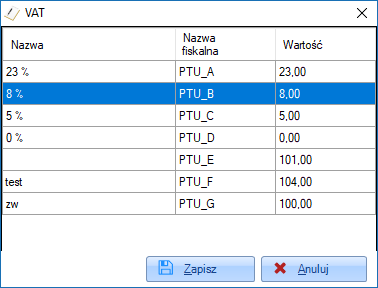
Co oznacza powyższa konfiguracja?
Gdy w polu „Stawka VAT (%), znajdującym się w oknie tworzenia dokumentu księgowego, wpiszemy wartość „8”:
– podczas wydruku faktury system zamieni „8” na „8%”
– podczas fiskalizacji system zweryfikuje, że wartość „8” powiązana jest ze stawką PTU_B. Wyśle więc informację do drukarki fiskalnej, aby ta wydrukowała wartość, którą ma zapisaną na swojej stawce PTU_B.
Jak widać na przykładzie, bardzo istotnym jest, aby stawki PTU na drukarce fiskalnej oraz w programie KWHotel były skonfigurowane jednakowo.
Jeżeli przykładowo w programie KWHotel mamy wprowadzone 8% na stawce PUT_B, natomiast na drukarce fiskalnej mamy wprowadzone 23% na stawce PTU_B, paragon zostanie zafiskalizowany na 23%.
Źródła rezerwacji
Zakładka ta pozwala edytować istniejące w programie źródła rezerwacji. Składa się z następujących kolumn:
ID – wskazuje kolejność, w jakiej źródła zostały dodane do bazy danych
Name – wyświetla nazwę źródła rezerwacji
Symbol – wyświetla symbol danego źródła
Color – pozwala przypisać kolor do danego źródła. Ma ono znaczenie w przypadku przełączenia się na zakładkę Źródła rezerwacji na grafiku.
Kaucja – wyświetla kaucję przypisaną do danego źródła. Jeżeli rezerwacja o danym źródle zostanie pobrana z systemu channel manager, KWHotel wprowadzi procentową wartość kaucji do pola Dofinansowanie, zlokalizowanego w oknie rezerwacji.
Źródła mogą zostać dodane do bazy danych na kilka sposobów:
1. Bezpośrednio w oknie rezerwacji > zakładka Pozostałe > wprowadzamy źródło w polu Źródło rezerwacji.
2. Źródło wpisywane jest automatycznie, gdy rezerwacja zostanie pobrana z systemu channel manager, OTA lub KWHotel Booking Engine.
3. W edytorze stałych słownikowych > Źródła rezerwacji. Wystarczy nacisnąć przycisk Dodaj, aby utworzyć pusty rząd, w którym można wprowadzić nowe źródło.
Segmenty rezerwacji
Pozwala wprowadzić do programu segmenty rezerwacji, jak na przykład wiek gości lub ich stan cywilny. Segmenty mogą następnie być wybierane w oknie rezerwacji > zakładka Pozostałe.
Aby wygenerować raport segmentów, należy skorzystać z raportu Źródła rezerwacji.
Sposób dodawania kolejnych segmentów jest taki sam jak w przypadku źródeł rezerwacji, opisanych powyżej.
Kanały rezerwacji
Pozwala wprowadzić do programu kanały rezerwacji, jak na przykład email lub telefon. Kanały mogą następnie być wybierane w oknie rezerwacji > zakładka Pozostałe.
Aby wygenerować raport kanałów, należy skorzystać z raportu Źródła rezerwacji.
Sposób dodawania kolejnych kanałów jest taki sam jak w przypadku źródeł rezerwacji, opisanych powyżej.
Prowizja źródła
Jest to opcja przeznaczona dla firm wynajmujących prywatne apartamenty właścicieli, gdzie prowizja pobierana przez dany system rezerwacji online różni się w zależności od lokalizacji apartamentu. Do poprawnego działania modułu wymagana jest współpraca z systemem channel manager, który przesyła dane dotyczące źródła rezerwacji.
Prowizja tego źródła jest następnie modyfikowana przez KWHotel, w zależności od grupy pokoi.
Okno zawiera następujące kolumny:
Podstawowe źródło: zawiera nazwę źródła, dla którego program KWHotel przypisywać będzie nową prowizję.
Grupa pokoi: pozwala wskazać grupę pokoi (w tym przypadku lokalizację danej grupy apartamentów), dla którego stosowana będzie nowa prowizja.
Prowizja: zawiera procentową wartość prowizji dla danego źródła i lokalizacji.
Opcja prowizji źródeł jest więc najbardziej użyteczna w sytuacji, gdy nasze apartamenty w programie KWHotel pogrupowane są w zależności od lokalizacji. W takim przypadku możemy dla tego samego źródła (np. Booking.com) przypisać zupełnie inną prowizję, zależnie od lokalizacji apartamentów.
Czyste łóżka
Moduł pozwala wprowadzić liczbę czystych łóżek, znajdujących się obecnie w danym pokoju.
Informacja ta może być wówczas wyświetlana obok symboli pokoi na grafiku rezerwacji. Warunkiem jest aktywowanie funkcji Wyświetlaj ilość czystych łóżek, dostępnej w menu Narzędzia > Konfiguracja > Grafik rezerwacji.
Podobne możliwości konfiguracji zapewnia także moduł Czystość pokoi, dostępny w menu Narzędzia.
Dodatkowo pokazuje on typy łóżek znajdujące się w każdym pokoju.






